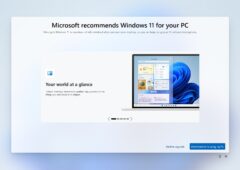Toutes les nouveautés de Windows 10
Si vous prenez le train en marche et vous demandez ce qui a bien pu arriver à Windows 9, pas de panique. De Windows 9 il n’y aura point, Microsoft ayant décidé de faire l’impasse sur ce numéro de version. C’est donc Windows 10 qui succède à Windows 8 et cette nouvelle édition de l’OS est importante à plus d’un titre. Il s’agit de la première version de Windows réellement multiplateforme : l’OS se voit décliner et adapter sur les PC de bureau, les PC portables, les tablettes et même les smartphones. Et dans chaque cas de figure, s’il s’adapte à la machine sur laquelle il tourne, il partage les mêmes applications du Windows Store.
Autre point et pas des moindres : il s’agit visiblement de la dernière version bénéficiant d’innovations majeures. Il ne devrait donc pas y avoir de Windows 11 ni de Windows 12, mais seulement des mises à jour annuelles.
Windows 10 : le top des trucs et astuces
Nouveau bouton Démarrer, affichage des applications Modern UI en mode fenêtré, centre de notification emprunté à Windows Phone 8.1, assistant vocal Cortana… Voilà un léger aperçu des nouveautés de Windows 10. Car des fonctions inédites, des améliorations mineures ou majeures, il en existe des dizaines dans le nouvel OS de Microsoft. Nous avons rassemblé au sein d’un même dossier les fonctionnalités les plus pertinentes que Windows 10 accueille.
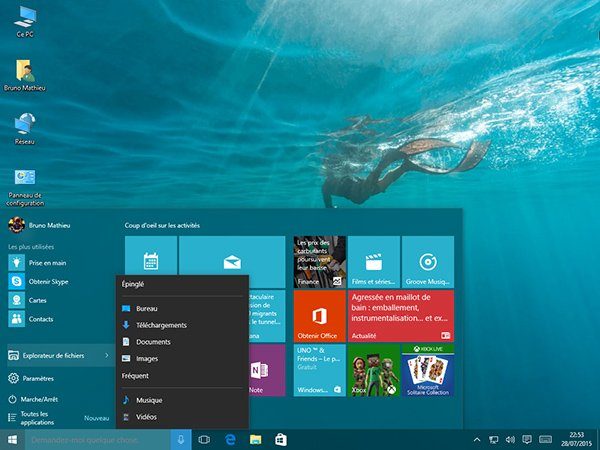
Enfin le vrai retour du bouton Démarrer !
C’est probablement l’une des fonctionnalités les plus attendues de Windows 10 : le retour du bouton Démarrer. Lui qui a totalement disparu avec Windows 8 fait donc son grand comeback. Certes, Microsoft a bien tenté une « réintroduction de l’espèce » sous Windows 8.1, mais son usage diffère totalement de ce que l’on a pu connaître avec Windows 7 et les versions antérieures de l’OS (il s’agit davantage d’un accès aux fonctions et réglages de Windows que d’un lanceur d’applications).
Sous Windows 10 donc, le bouton Démarrer permet d’ouvrir des applications ou d’accéder à ses documents récemment ouverts, et sans passer par l’écran d’Accueil de Modern UI. Il propose aussi l’accès aux applications du Windows Store et la visualisation des informations dynamiques de certaines d’entre elles. En clair, Microsoft a décidé d’importer quelques-unes des fonctionnalités de Modern UI au sein même du bouton Démarrer, sans pour autant dérouter les partisans du bouton de XP et Windows 7.
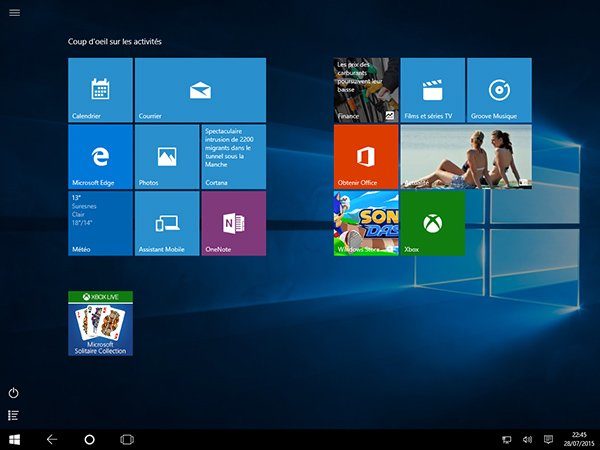
Un menu Démarrer modulable à loisir
Le menu Démarrer n’est pas figé et peut être configuré à loisir. A l’aide du clic droit de la souris, on peut faire en sorte que certaines tuiles soit dynamiques et proposent les dernières actualités ou une prévisualisation du dossiers Images, quand les autres se contentent d’afficher une simple icône.
Il est également possible de réagencer l’ensemble des éléments qui composent le menu démarrer, à savoir le volet de gauche (là où apparaissent les éléments les plus utilisés), tout comme le volet de droite (là où sont affichées les tuiles). Il est possible de réagencer l’ensemble des éléments qui composent le menu démarrer, à savoir le volet de gauche (là où apparaissent les éléments les plus utilisés), tout comme le volet de droite (là où sont affichées les tuiles). Enfin, il est possible de basculer en mode tablette, le menu Démarrer se substituant alors au Bureau.
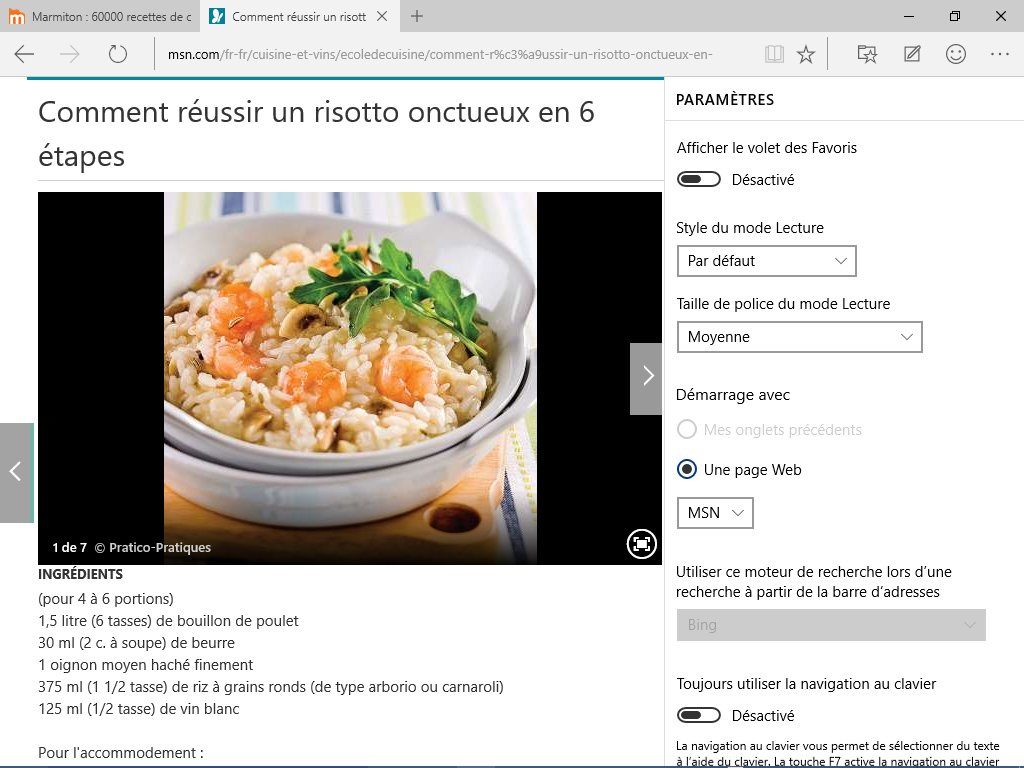
Microsoft Edge succède à Internet Explorer
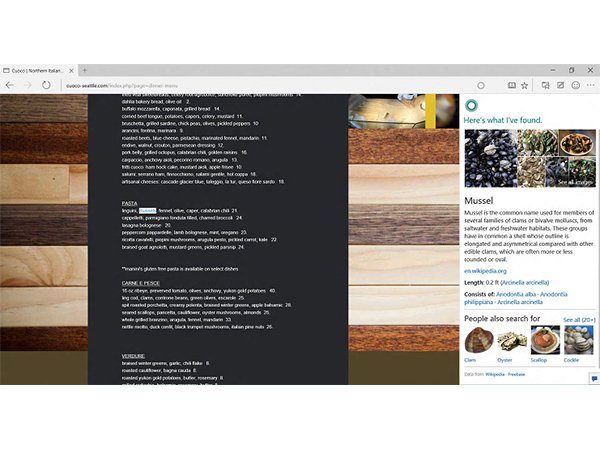
Un navigateur qui répond à la voix
Autre nouveauté concernant Microsoft Edge : le navigateur intégrera à terme l’assistante vocale Cortana. On pourra grâce à elle ouvrir une page web, lancer une recherche, calculer un itinéraire, etc. Cette fonctionnalité n’est pas pour l’instant intégrée au navigateur. Microsoft la diffusera alors lors d’une update du système d’exploitation.
Microsoft Edge proposera une autre nouveauté de taille : la possibilité d’ajouter très facilement des extensions. Certes, cette fonction existe depuis belle lurette sous IE, mais le processus de développement et de validation est un véritable chemin de croix pour les développeurs. Et très peu d’utilisateurs savent au final qu’on peut installer des modules sur IE, car il n’existe pas de plateforme de téléchargement comme c’est le cas chez les concurrents Firefox et Chrome. Le nouveau navigateur devrait résoudre tous ces problèmes, en proposant un processus de validation beaucoup plus simple, et en rendant bien plus facile la création de nouvelles extensions. D’autant qu’aux dernières nouvelles, les extensions de Microsoft Edge emprunteraient beaucoup à celles de Google Chrome… Un store pourrait dès lors être mis en place, rassemblant toutes les extensions validées par Microsoft.
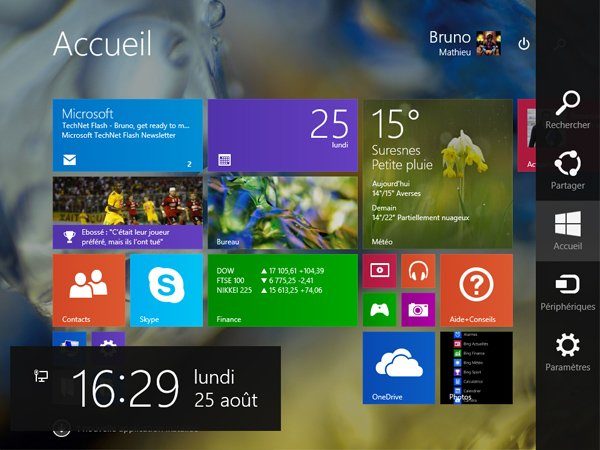
Dites adieu à la Charms Bar…
C’est fait ! Microsoft a totalement supprimé la Charms Bar, ou Barre des talismans, de Windows 10. Vous ne connaissez pas la Charms Bar (voir capture ci-contre) ? Il s’agit de cette barre de fonctions, qui se situe tout à droite de l’écran et qui permet d’accéder à certaines fonctions de Windows, comme le Panneau de configuration, la recherche, le partage de données ou la personnalisation de l’écran d’Accueil. Microsoft l’a purement et simplement supprimée puisque toutes ces options sont de toute façon accessibles assez simplement depuis le Bureau ou les applications ouvertes.
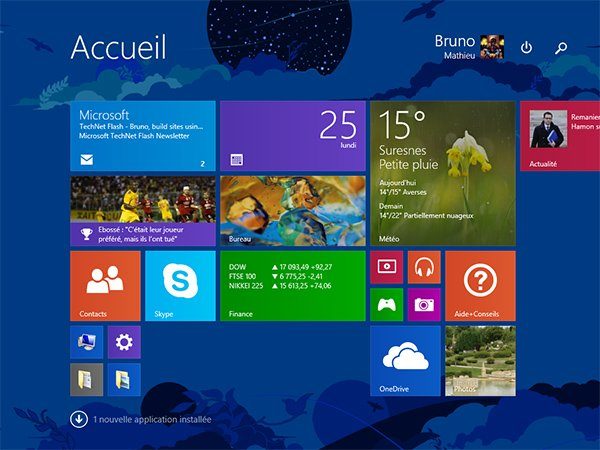
…et au revoir à Modern UI (Metro) !
Dans Windows 10, l’interface Modern UI a totalement disparu par défaut, que ce soit les ordinateurs de bureau, les PC portables et même certains appareils tactiles. En fait, Modern UI n’est activé par défaut que sur les tablettes. Cette désactivation n’est pas définitive : Modern UI peut être réactivité au gré de l’utilisateur. Reste qu’il s’agit d’un incroyable revirement de situation pour Microsoft, qui a tout fait entre 2012 et 2014 pour imposer sa nouvelle interface aux utilisateurs. Sauf s’il s’agissait en réalité d’une période de « transition », destinée à pousser de nouveaux utilisateurs vers le monde des tablettes sous Windows ?
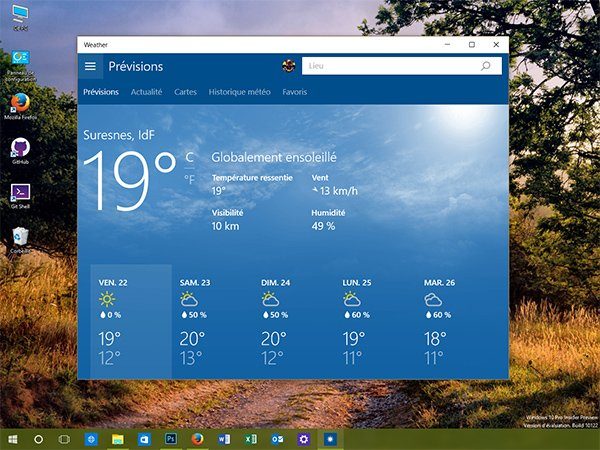
Le Bureau accueille les applications Modern UI
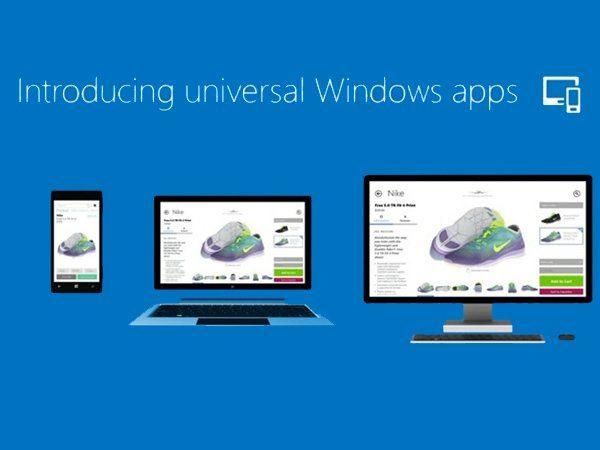
Des applications disponibles partout, à tout moment
Certaines applications téléchargeables depuis le Windows Store sont désormais baptisées Universal Apps (ou application Windows universelle). Elle sont compatibles avec tous les appareils qui peuvent accueillir Windows 10, à savoir un PC de bureau, un ordinateur portable, une tablette, un smartphone, et même à terme, une console Xbox One. Elles permettent donc de synchroniser un document entre différents appareils, de reprendre sa consultation ou son édition là où l’on s’était arrêté, d’interrompre une partie de son jeu préféré entamée depuis son PC, pour la reprendre ultérieurement sur son smartphone.

Continuum, la nouvelle façon de gérer son environnement
Principalement dédiée aux appareils tactiles (tablettes, PC et même smartphones), la fonction Continuum permet d’adapter son environnement à la machine. Cette option, qui se met en marche automatiquement, détecte le type d’appareil sur lequel vous travaillez, et modifie en conséquence votre espace de travail. Imaginons que vous utilisiez une tablette reliée à un clavier, par exemple. Dès lors que vous déconnectez le clavier, Windows vous propose de s’adapter instantanément à l’appareil : le système redevient plus proche de ce qu’on a pu connaître sous Windows 8 et plus enclin à un usage tactile. Cette même fonctionnalité permet à Windows 10 mobile (ex Windows Phone) de proposer un affichage davantage orienté “Bureau’ dès lors que l’on connecte un clavier, une souris et un écran à son smartphone.
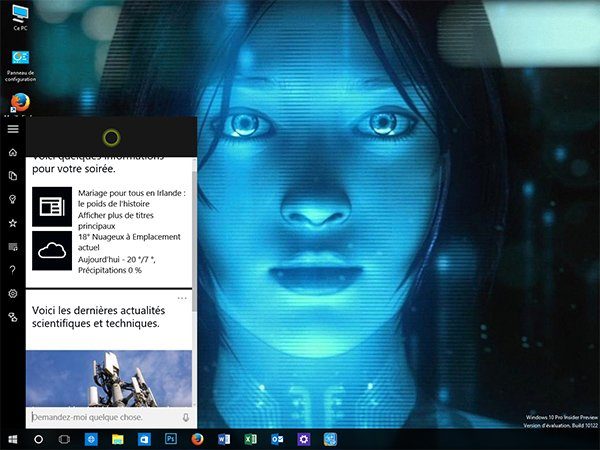
Cortana, l’assistant vocal de Windows Phone, débarque sur Windows 10
Avec Windows Phone 8.1 est apparu un assistant vocal capable de rivaliser avec Siri sur iOS ou Google Now sur Android. Cortana s’apprête à rejoindre l’escouade des nouveautés de Windows 10. L’application sera compatible avec tout type de machine, qu’il s’agisse d’un ordinateur de bureau, d’un PC portable ou d’une tablette. Contrairement à Windows Phone, Cortana se présentera sous la forme d’une application, qui occupe un bon quart de l’écran. Néanmoins, les possibilités de Cortana pour Windows 10 seront proches de celles de l’assistant sur Windows Phone 8.1 : recherche, prise de rendez-vous, consultation de la météo, etc.
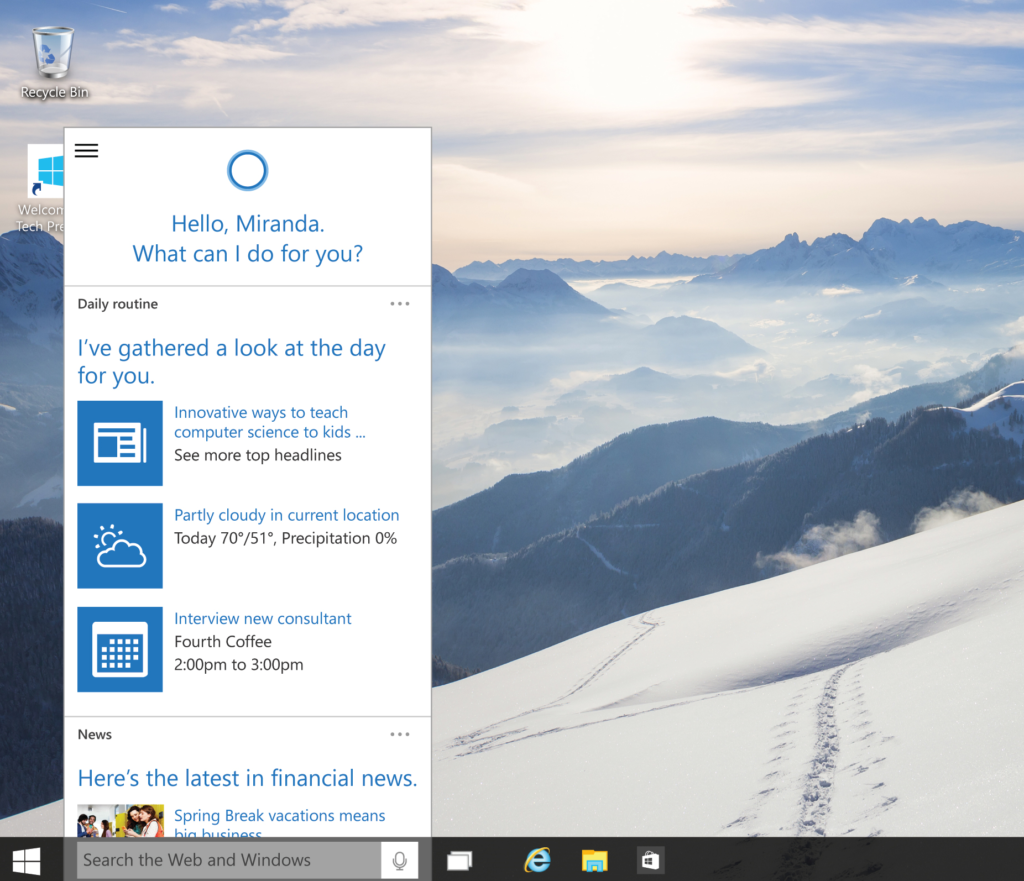
Cortana s’adapte à vos besoins
Cortana est bien plus qu’un simple assistant vocal. L’application sous Windows 10 est capable de tout faire, et on peut presque se passer du clavier et de la souris pour les opérations les plus courantes. Ainsi, Cortana est capable d’effectuer une recherche dans les documents ou encore d’afficher les photos prises à une certaine date et stockées sur le PC ou sur OneDrive. Par ailleurs, Cortana apprend en continu de l’utilisateur, afin de mieux cerner ses goûts et répondre à ses demandes. Selon un porte-parole de Microsoft, Cortana sera disponible au lancement de Windows 10 dans différentes langues, dont très probablement le français.
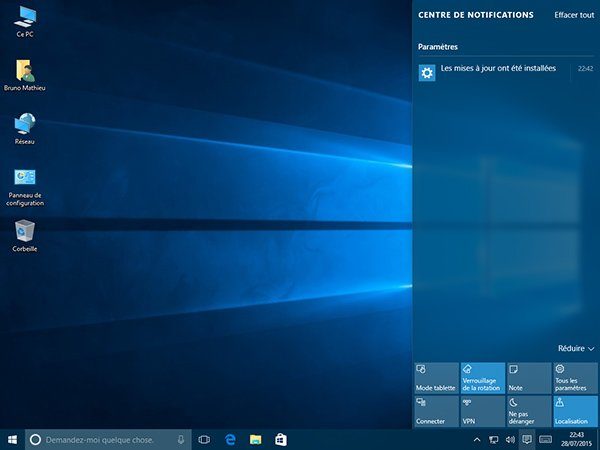
Un centre de notifications vraiment complet
Jusqu’à présent, Windows ne proposait pas réellement de notifications, comme on peut en connaître sur un smartphone. Le centre de maintenance alerte simplement l’utilisation en cas de problème avec le PC et les infobulles se contentent d’afficher de temps à autre des notifications très sommaires (lorsqu’une clé USB a été insérée par exemple). Windows 10 change la donne, puisque le système d’exploitation intègre un véritable centre de notifications, qui permet par exemple de voir les derniers messages reçus dans Skype.
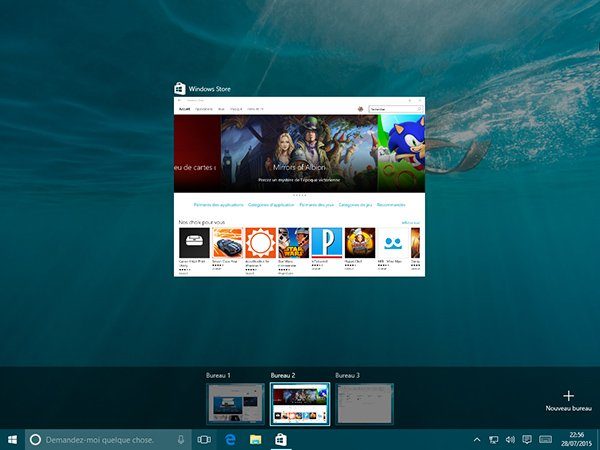
Des bureaux virtuels pour mieux s’y retrouver
Cette fonctionnalité, les utilisateurs de Linux et de Mac OS X la connaissent bien. Les bureaux virtuels permettent de dédier un espace à chaque type d’application. Vous pouvez par exemple consacrer un bureau à votre navigation, un autre à votre messagerie ou vos réseaux sociaux, un troisième à la retouche photo, etc. Une fonction très utile lorsque l’on a qu’un écran ou tout simplement lorsqu’on souhaite ordonner correctement son environnement de travail. Ce genre de fonctionnalité est déjà possible sous Windows, mais il faut impérativement passer par un logiciel tiers comme Dexpot, Blacksmith, Moo0 MultiDesktop, etc. Mais avec Windows 10, plus besoin d’installer ce genre de programme, puisque l’OS peut intégrer nativement un système de bureaux virtuels.
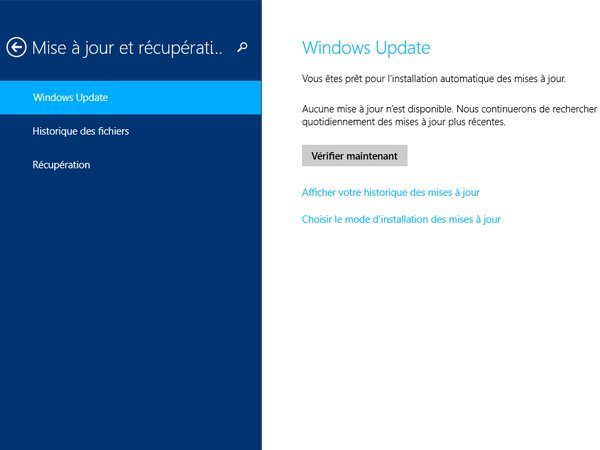
Un processus facilité de mises à jour
Jusqu’à présent, pour basculer d’une bêta à l’autre de Windows, il fallait systématiquement réinstaller l’intégralité du système, puis faire de même avec les applications. Cette contrainte est arriver à son terme avec Windows 10. Microsoft a en effet prévu un nouveau système de mise à jour de l’OS. Windows 10 ne nécessite pas de réinstallation complète du système si vous avez souscrit au programme Windows Insider (gratuit). Le nouveau système de mise à jour permet de migrer d’une build à l’autre en quelques minutes, exactement comme on le fait actuellement avec le Windows Update et les mises à jour majeures ou mineures de l’OS. En outre, vous devriez même pouvoir bénéficier des prochaines préversions de Windows 10, car Microsoft ne compte pas s’arrêter là, même après la diffusion de la version finale.
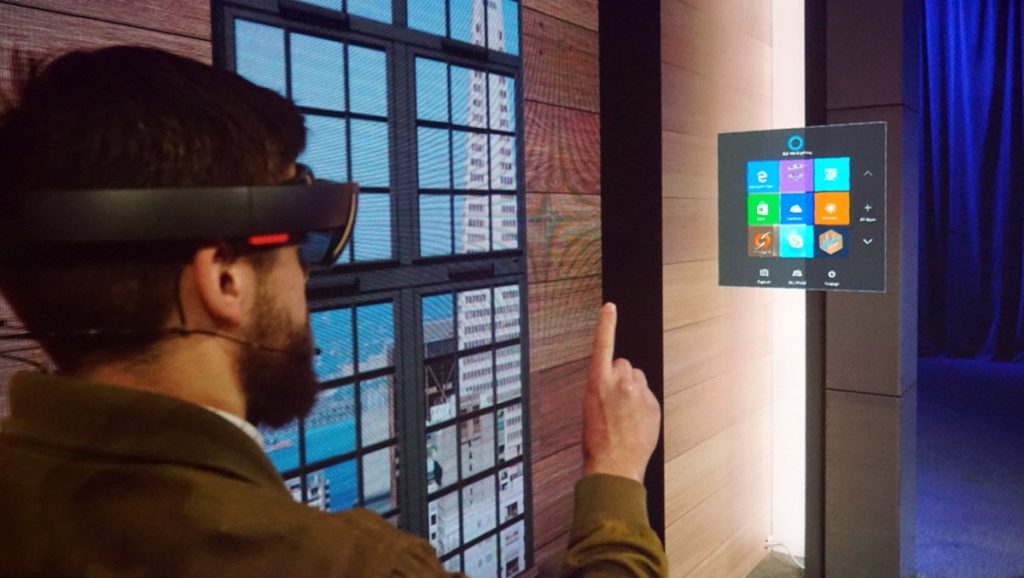
Windows 10 et la réalité virtuelle
Windows 10 est étroitement lié à un tout nouveau projet de Microsoft : la réalité virtuelle. La technologie HoloLens, tel est son nom, consiste en un casque qui diffuse des images en 3D. L’utilisateur peut interagir avec tous les objets ainsi restitués, les remodeler à sa convenance, les coloriser, etc. Mais ce n’est qu’un début : l’objectif d’HoloLens est aussi de faire office de nouvelle interface entre l’homme et la machine. Plus besoin de souris ni de clavier, et encore moins d’écran de PC. Grâce à HoloLens, on pourra visionner un film sur Netflix, lancer une application ou même créer des objets avant de les imprimer pour de bon en 3D.

Et que devient Windows RT ?
Windows RT, le système d’exploitation pour processeurs ARM, sera-t-il le grand oublié à la sortie de Windows 10 ou profitera-t-il lui aussi des nouveautés de l’OS ? S’il n’existera pas de « Windows 10 RT », Microsoft a cependant décidé de mettre à jour son système d’exploitation pour tablette. Windows RT profitera donc de certaines des fonctionnalités de Windows 10, très probablement héritées de celles que l’on retrouvera sur les appareils mobiles (Windows 10 Mobile). La nouvelle édition de Windows RT (la 8.5 ?) pourrait donc voir la disparition totale du Bureau.

A quand Windows 11 ?
Y aura-t-il un Windows 11 ou un Windows 365 (un OS reposant sur le cloud), comme cela était encore évoqué l’an passé ? Pour l’instant, on ignore quel est le réel planning de Microsoft concernant son prochain OS, mais il semble que la version « 10 » marquera l’arrêt de la numérotation du système d’exploitation. En clair, il est probablement que Microsoft ne sorte ni de Windows 11, ni de Windows 365. En revanche, rassurez-vous des mises à jour du système sont d’ores et déjà prévues. L’an prochain devrait sortir Windows Redstone, une sorte de version 10.1, qui reste pour l’instant un grand mystère.